
Générer une clé et une demande de signature de certificat (CSR)
Les certificats générés sur cet appareil n'ont pas de signature CA , ce qui peut causer des erreurs de communication avec certains pairs de communication. Pour demander un certificat avec une signature CA, des données de demande de signature de certificat (CSR) sont requises. Un utilisateur qui se connecte avec des privilèges Administrateur peut générer une CSR.
Générer la clé et la CSR
Vous pouvez générer une clé et CSR sur l'appareil. Vous pouvez aussi afficher les données CSR à l'écran et les exporter en tant que fichier.
1
Lancez l'interface utilisateur distante.Lancement de l'interface utilisateur distante
2
Cliquez sur [Réglages/Enregistrement] dans la page du portail. Ecran de l'interface utilisateur distante
3
Cliquez sur [Gestion du périphérique]  [Réglages de clé et de certificat].
[Réglages de clé et de certificat].
 [Réglages de clé et de certificat].
[Réglages de clé et de certificat].4
Cliquez sur [Générer une clé...].
5
Cliquez sur [Clé et demande de signature de certificat (CSR)].
6
Configurez les options nécessaires pour la clé et le certificat.
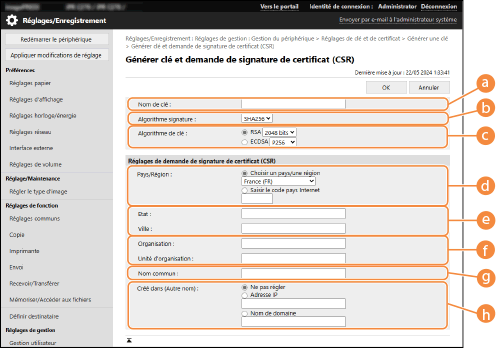
 [Nom de clé]
[Nom de clé]Saisissez un nom pour la clé. Utilisez un nom facile à retrouver dans une liste.
 [Algorithme signature]
[Algorithme signature]Sélectionnez l'algorithme de hachage à utiliser pour la signature.
 [Algorithme de clé]
[Algorithme de clé]Sélectionnez l'algorithme clé et spécifiez la longueur de la clé si [RSA] est sélectionné ou bien spécifiez le type de clé si [ECDSA] est sélectionné.
 [Pays/Région]
[Pays/Région]Sélectionnez le code du pays dans la liste ou bien saisissez-le directement.
 [Etat]/[Ville]
[Etat]/[Ville]Saisissez le lieu.
 [Organisation]/[Unité d'organisation]
[Organisation]/[Unité d'organisation]Saisissez le nom de l'organisation.
 [Nom commun]
[Nom commun]Saisissez l'adresse IP ou le nom de domaine complet (FQDN).
Pour l'impression IPPS dans un environnement Windows, n'oubliez pas de saisir l'adresse IP de l'appareil.
Un serveur DNS est nécessaire pour saisir le nom de domaine complet (FQDN) de l'appareil. Saisissez l'adresse IP si vous n'utilisez pas de serveur DNS.
 [Créé dans (Autre nom)]
[Créé dans (Autre nom)]Saisissez l’adresse IP ou le domaine à définir pour le Subject Alternative Name (SAN), si nécessaire.
Si vous ne configurez pas le paramètre [Créé dans (Autre nom)], cochez la case [Ne pas régler].
Seules les adresses IPv4 peuvent être configurées dans [Adresse IP].
7
Cliquez sur [OK].
Les données CSR s'affichent.
Si vous voulez sauvegarder les données CSR dans un fichier, cliquez sur [Mémoriser dans un fichier] et spécifiez l'emplacement de sauvegarde.
 |
La clé qui a généré la CSR s'affiche sur l'écran de liste de certificat et de clé mais vous ne pouvez pas l'utiliser seule. Pour utiliser cette clé, vous devez enregistrer le certificat qui est émis ultérieurement basé sur la CSR. Enregistrement de la clé et du certificat |
Enregistrement de la clé et du certificat
Vous pouvez enregistrer le certificat pour lequel la demande a été faite et émise basée sur la CSR.
1
Lancez l'interface utilisateur distante.Lancement de l'interface utilisateur distante
2
Cliquez sur [Réglages/Enregistrement] dans la page du portail. Ecran de l'interface utilisateur distante
3
Cliquez sur [Gestion du périphérique]  [Réglages de clé et de certificat].
[Réglages de clé et de certificat].
 [Réglages de clé et de certificat].
[Réglages de clé et de certificat].4
Dans la liste [Certificat], cliquez sur  pour le certificat que vous voulez enregistrer.
pour le certificat que vous voulez enregistrer.

5
Cliquez sur [Mémoriser certificat...].
6
Enregistrez le certificat.
Cliquez sur [Parcourir...], spécifiez le fichier (certificat) à enregistrer et cliquez sur [Mémoriser].